البوابة العربية للأخبار التقنية البوابة العربية للأخبار التقنية
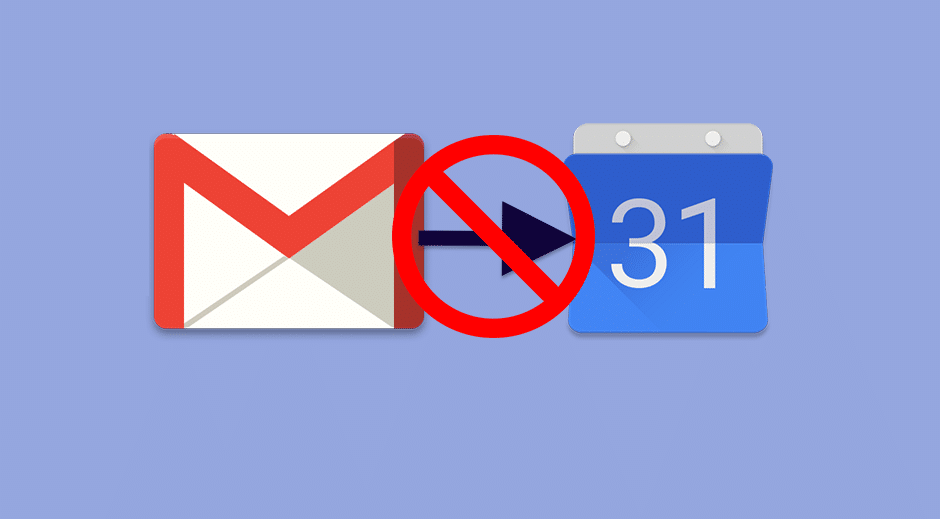
تقدم جوجل مجموعة متعددة من الخدمات، يستخدمها مليارات الأشخاص يوميًا منها: خدمة البريد الإلكتروني (جيميل) Gmail، والتقويم، ومحرك البحث، والترجمة، وصور جوجل، وغير ذلك الكثير، وكلها متكاملة مع بعضها البعض.
كل المطلوب منك هو إنشاء حساب جوجل للاستفادة من كل هذه الخدمات المرتبطة ببعضها، ولكن الجانب السلبي يتمثل في أن القراصنة تعلموا استغلال سهولة خدمات جوجل لإرسال رسائل البريد العشوائي Spam.
البريد العشوائي في تقويم جوجل:
من السهل جدًا على القراصنة إساءة استخدام (تقويم جوجل) Google Calendar من خلال رسائل البريد العشوائي، فكل ما يحتاجون إليه هو إرسال بريد إلكتروني إلى حساب جيميل الخاص بك مع دعوة حدث مرفقة.
حتى إذا وصلت رسالة البريد الإلكتروني هذه إلى مجلد الرسائل غير المرغوب فيها spam folder داخل جيميل، فإن التقويم الخاص بك يقوم بشكل افتراضي بجمعها تلقائيًا وإضافتها إلى التقويم المناسب.
يستخدم مرسلو البريد العشوائي الموقع الجغرافي، وحقول الموضوع لنقل التفاصيل إليك. وعادةً ما تتكون تفاصيل البريد العشوائي الخاصة بهم من نص قصير يبلغك بأنه يحق لك الحصول على مدفوعات نقدية، أو أحدث هواتف آيفون، مع وجود رابط يفترض أنها تتيح لك استلامها.
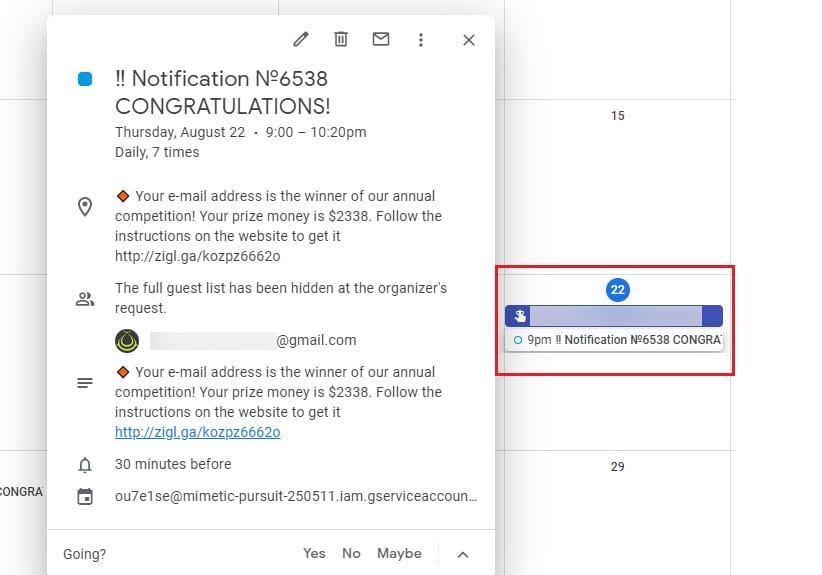
بعد ذلك؛ يحدث الشيء نفسه تقريبًا، فإما أن يكون ذلك رابطًا للتصيد الاحتيالي يحاول من خلاله القراصنة الحصول على تفاصيل بطاقتك المصرفية (ظاهريًا لإرسال الأموال إليك)، أو يطلبون دفع رسوم تحويل لإرسال الأموال، أو رابط للاستيلاء على جميع بياناتك.
والأسوأ من ذلك؛ أنه بعد إزالة الحدث الزائف من التقويم الخاص بك، يظل هذا الحدث مستمرًا كموعد في التقويم، وقد يكون الأمر محرجًا أيضًا إذا كنت تشارك هذا التقويم مع شخص آخر.
لحسن الحظ؛ يمكنك منع مرسلي الرسائل غير المرغوب فيها من الوصول إلى التقويم الخاص بك من خلال إعدادات (تقويم جوجل) Google Calendar.
لمنع رسائل البريد العشوائي من الوصول إلى تقويم جوجل، يتعين عليك القيام بثلاثة أشياء:
- منع تقويم جوجل من إضافة دعوات الأحداث تلقائيًا.
- منع تقويم جوجل من إضافة جميع الأحداث التي تظهر في (جيميل) Gmail الخاص بك.
- إخفاء أحداث البريد العشوائي التي قمت بإزالتها سابقًا من جهاز الكمبيوتر، والهاتف.
1- كيفية منع تقويم جوجل من إضافة دعوات الأحداث تلقائيًا:
- انتقل إلى تقويم جوجل الخاص بك من خلال جهاز الكمبيوتر وليس تطبيق أندرويد.
- اضغط على رمز الترس في الزاوية العلوية اليمنى، للوصول إلى قائمة (الإعدادات) Settings.
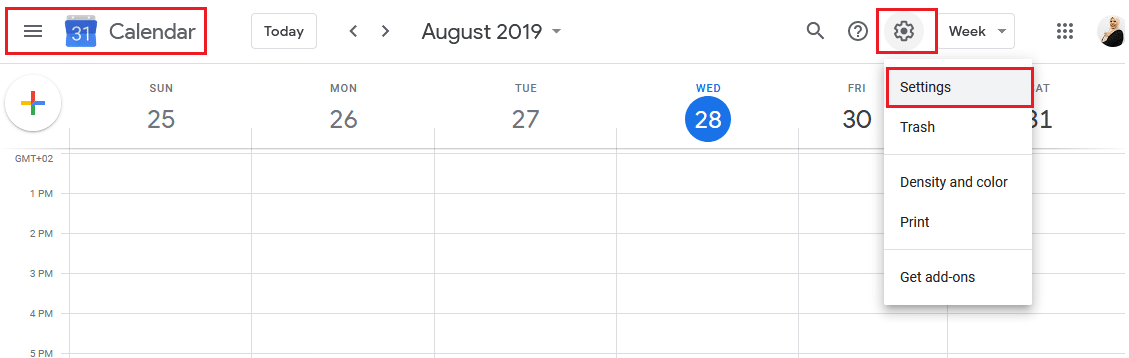
- اضغط على خيار (إعدادات الأحداث) Event settings الموجود في القائمة القابلة للتمرير على اليسار.
- من القائمة المنسدلة الموجودة بجوار خيار (إضافة الدعوات تلقائيًا) Automatically add invitations؛ حدد خيار “لا، قم فقط بعرض الدعوات التي استجبت لها”.
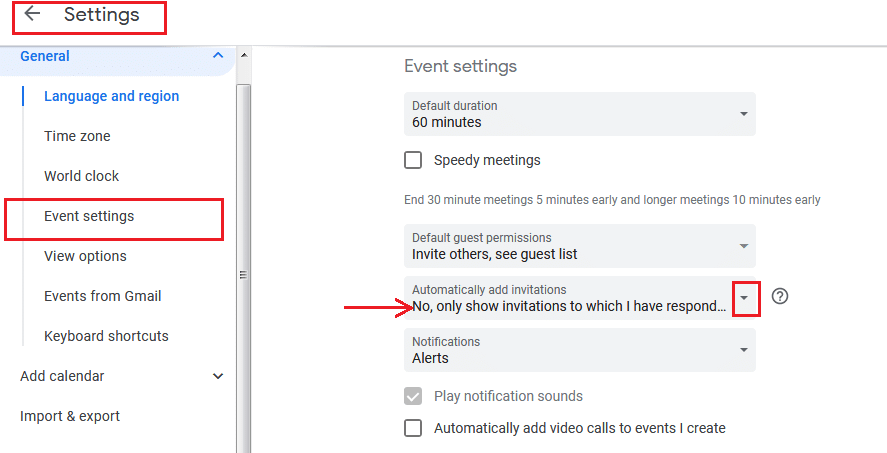
2- منع تقويم جوجل من إضافة جميع الأحداث التي تظهر في Gmail:
- انتقل إلى قائمة إعدادت تقويم جوجل الخاص بك.
- اضغط على خيار (الأحداث من جيميل) Events from Gmail، ثم قم بإلغاء تحديد “إضافة الأحداث تلقائيًا من Gmail إلى التقويم الخاص بي”.
- ستظهر لك رسالة تحذيرية حول عدم إضافة الأحداث من جيميل تلقائيًا اضغط “موافق”.
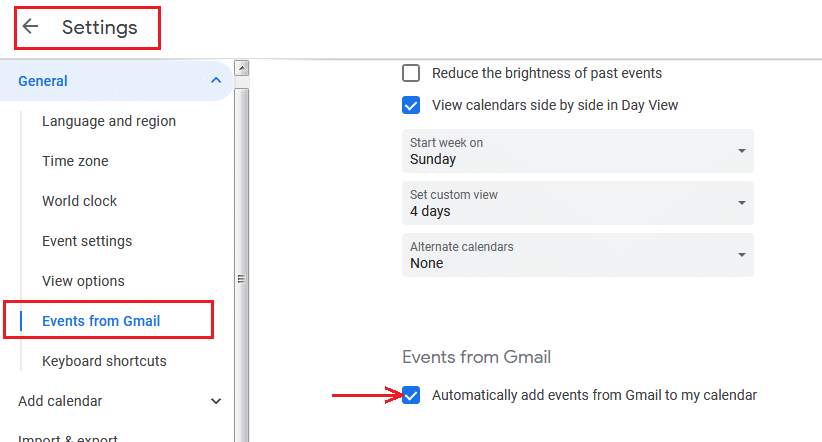
3- إخفاء أحداث البريد العشوائي التي قمت بحذفها:
- انتقل إلى قائمة إعدادت تقويم جوجل الخاص بك.
- اضغط على إعداد (عرض الخيارات) View options. ثم قم بإلغاء تحديد (إظهار الأحداث المرفوضة) Show declined events.
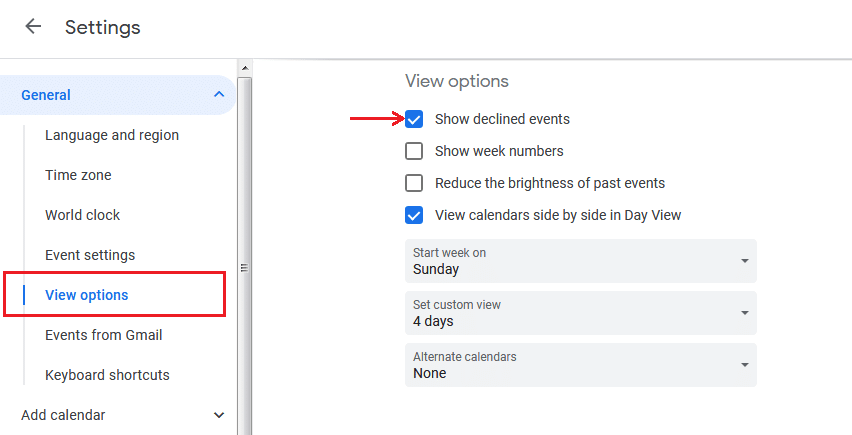
- ثم انتقل لتطبيق تقويم جوجل على هاتفك.
- في الجزء العلوي من قائمة الإعدادات، اضغط على قسم “عام”.
- مرور للأسفل حتى تصل إلى خيار “إظهار الأحداث المرفوضة” وقم بالتبديل إلى وضع “إيقاف التشغيل”.
إذا اتبعت جميع الخطوات الموضحة أعلاه، فلن ترى أي بريد مزعج جديد في تقويم جوجل الخاص بك، كما لن تظهر أي أحداث سابقة غير مرغوب فيها على إصدار الويب، أو على جهاز أندرويد. وإذا كان لديك أجهزة أندرويد إضافية، فتأكد من اتباع الخطوات الأخيرة عليها أيضًا.
البوابة العربية للأخبار التقنية كيفية حماية تقويم جوجل من رسائل البريد العشوائي
from البوابة العربية للأخبار التقنية https://ift.tt/2ZoWUgq
via IFTTT

ليست هناك تعليقات:
إرسال تعليق